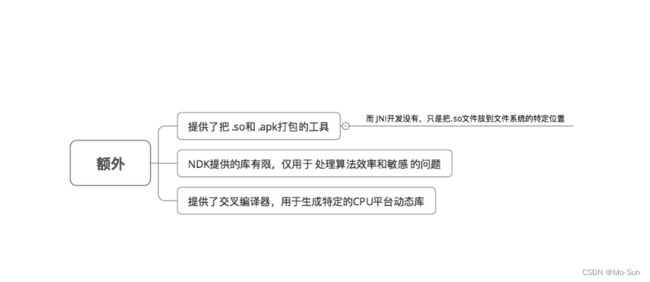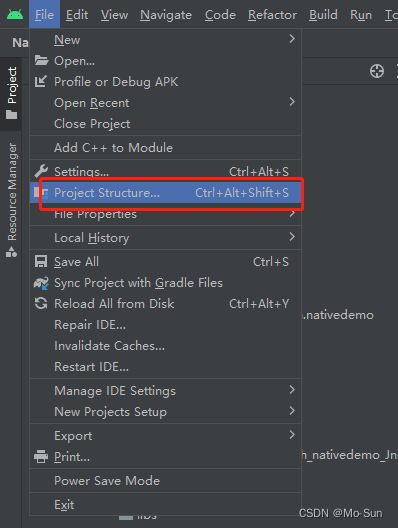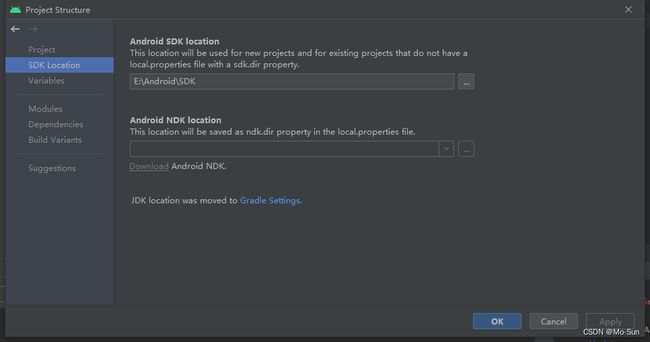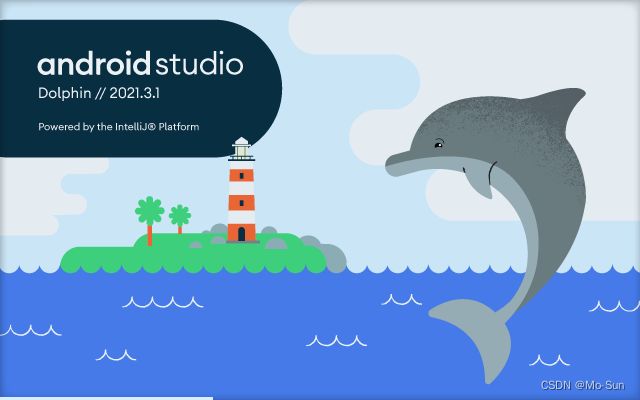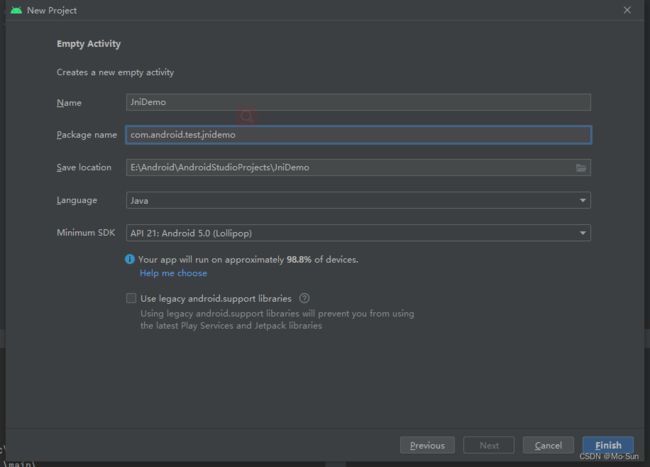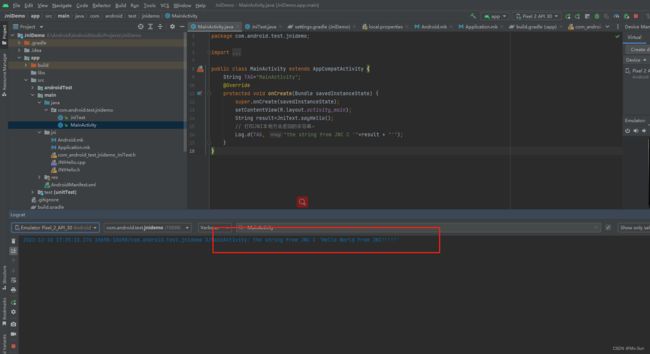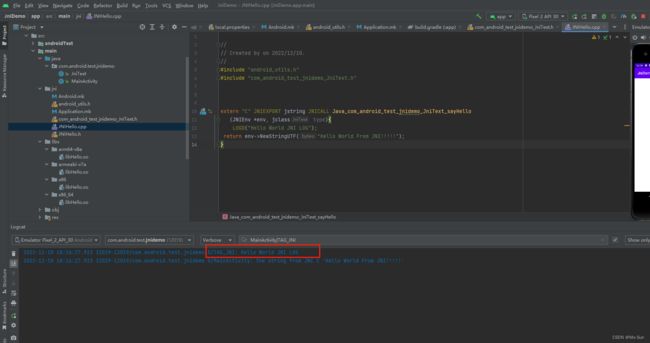Android 使用 jni Demo示例
Android 使用 jni Demo示例
- 简介
-
- 1. NDK的介绍
-
- 1.1 NDK 简介
- 1.2 NDK 特点
- 2. JNI介绍
-
- 2.1 JNI 简介
- 2.2 为什么要有 JNI?
- 3. NDK 与 JNI 的关系
- NDK下载及环境配置
-
- 1. 使用Android studio SDK Manager下载
- 2.配置NDK
-
- 2.1 配置环境变量
- 2.2 Android studio配置NDK
- 示例Demo流程
-
- 1.版本介绍
- 2.Demo创建到运行流程
- 3.添加JNI LOG
- 4.生成SO
- 5. Demo 地址
简介
1. NDK的介绍
1.1 NDK 简介
NDK全称是Native Development Kit,NDK提供了一系列的工具,帮助开发者快速开发C(或C++)的动态库,并能自动将so和java应用一起打包成apk。NDK集成了交叉编译器(交叉编译器需要UNIX或LINUX系统环境),并提供了相应的mk文件隔离CPU、平台、ABI等差异,开发人员只需要简单修改mk文件(指出“哪些文件需要编译”、“编译特性要求”等),就可以创建出so。
Native Development Kit,是 Android的一个工具开发包
NDK是属于 Android 的,与Java并无直接关系
应用场景:在Android的场景下 使用JNI
即 Android开发的功能需要本地代码(C/C++)实现
1.2 NDK 特点
2. JNI介绍
2.1 JNI 简介
定义:Java Native Interface,即 Java 本地接口
作用: 使得 Java 与本地其他类型语言(如C、C++)交互
即在 Java 代码里调用 C、C++ 等语言的代码或 C、C++ 代码调用 Java 代码
特别注意:
- JNI 是 Java 调用 Native 语言的一种特性
- JNI 是属于 Java 的,与 Android 无直接关系
2.2 为什么要有 JNI?
背景:实际使用中,Java 需要与 本地代码 进行交互
问题:因为 Java 具备跨平台的特点,所以Java 与 本地代码交互的能力非常弱
解决方案: 采用 JNI特性 增强 Java 与 本地代码交互的能力
3. NDK 与 JNI 的关系
NDK下载及环境配置
1. 使用Android studio SDK Manager下载
点击Android studio 工具栏的 SDK Manager:
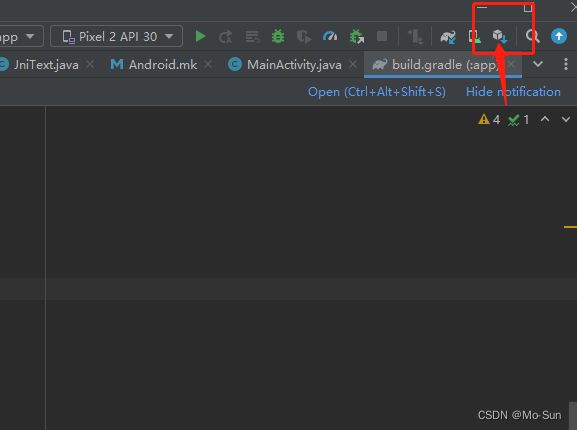
或者按照路径 File > Settings > Appearance & Behavior > System Settings > Android SDK或者Tool > SDK Manager打开SDK Manager 界面
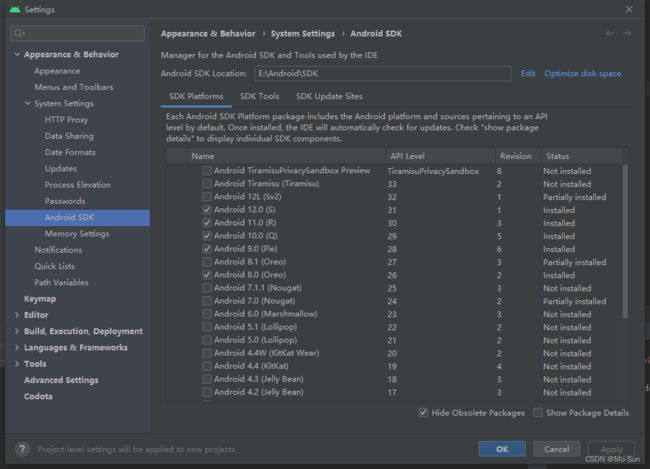
选择SDK Tools 条目,勾选NDK和CMake后点击apply按钮等待下载完即刻
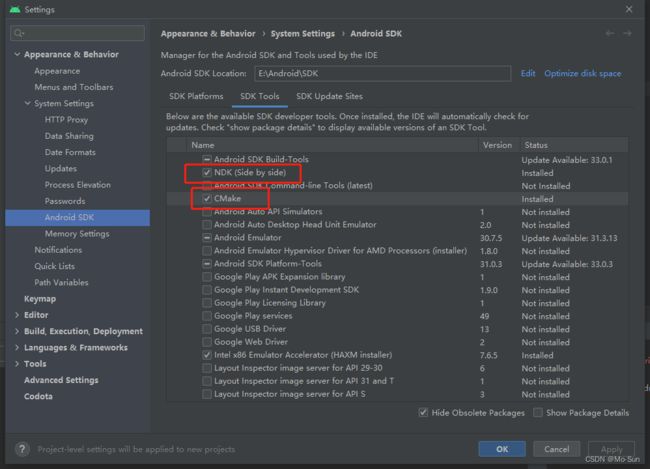
下载完成之后,ndk的位置在你的Android sdk目录下方,有一个ndk的文件夹。
2.配置NDK
2.1 配置环境变量
点击我的电脑右键,选择属性
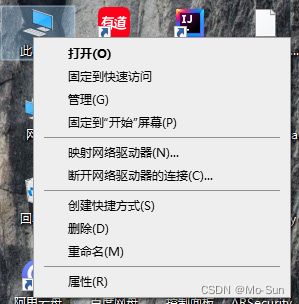
关于里面找到高级系统设置 ,点击
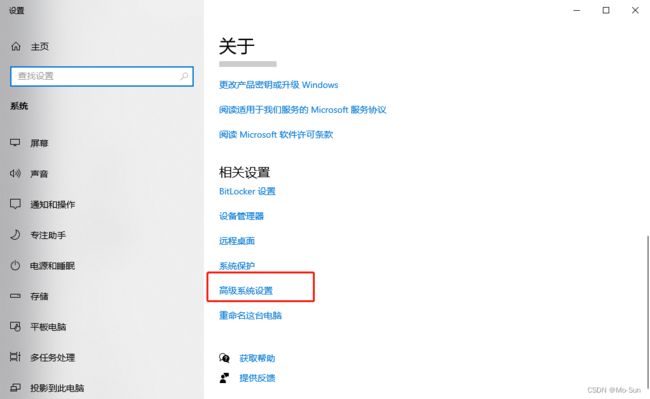
点击环境变量
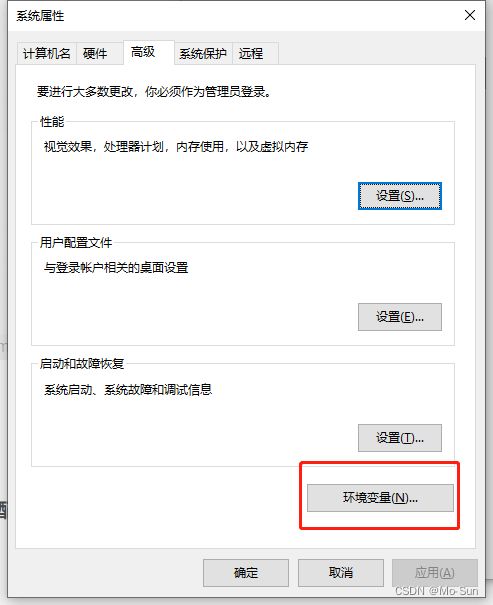
点击系统变量Path
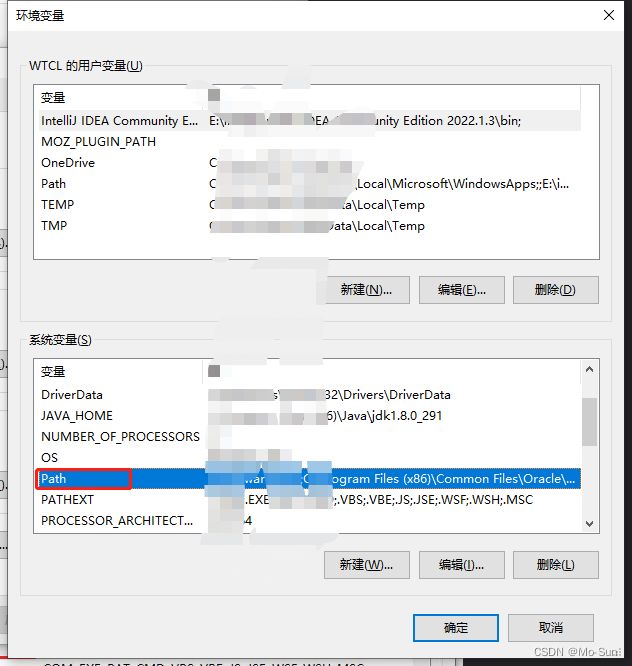
添加ndk地址

在CMD窗口输入ndk-build 验证成功

2.2 Android studio配置NDK
注意:实际上在我自己在我的Android studio中配置时,NDK Location是不可选择的状态,download也是如此,我来分享一下我在Android studio的配置过程
首先,我在 local.properties 中手动添加本地ndk.dir路径
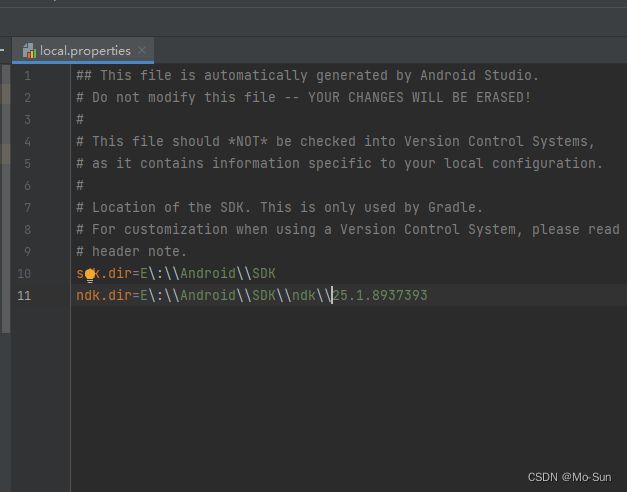
但是,实际上这样仅仅是在刚刚的NDK Location显示了路径,查阅了官方文档,发现ndk.dir已弃用。
按照官方文档的说明,在我们从 SDK Manager 下载完成后,应该自动同步build文件
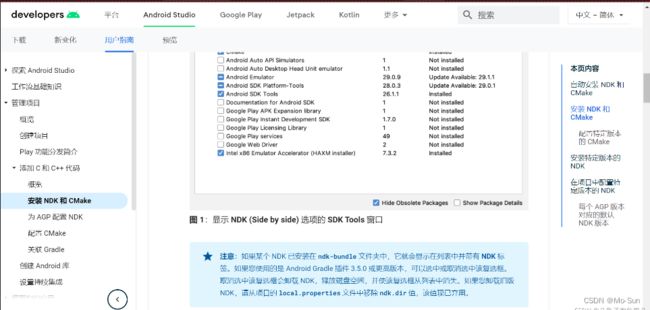
那么,你可以试着进入File — > Project Structure —> Modules
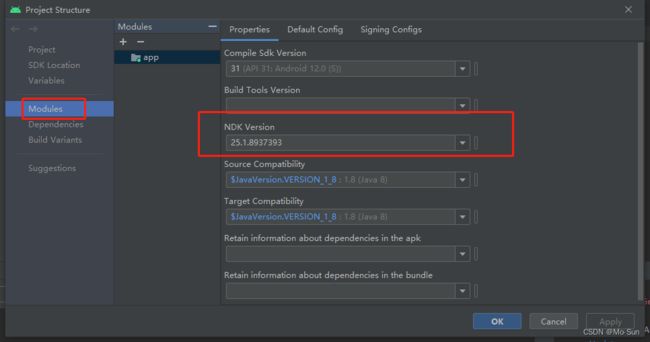
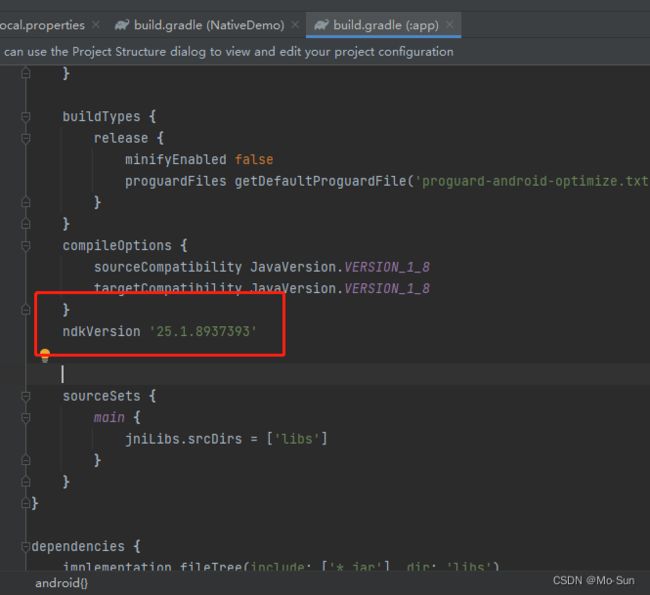
这样,我的问题就已经解决了,希望能给你带来参考!
示例Demo流程
1.版本介绍
2.Demo创建到运行流程
接下来开始写自定义的一个 native方法,新建一个 JniText.java文件,里面写一个 sayHello() 方法

点击Terminal cd 进入 java目录下 ,执行 javah -classpath . -jni com.android.test.jnidemo.JniText ,生成 com_android_test_jnidemo_JniText.h
// javah -classpath . -jni 包名.类名。
javah -classpath . -jni com.android.test.jnidemo.JniText
com_android_test_jnidemo_JniText.h 代码如下
/* DO NOT EDIT THIS FILE - it is machine generated */
#include 在main新建JNI Folder,将com_android_test_jnidemo_JniText.h 移到jni目录xia
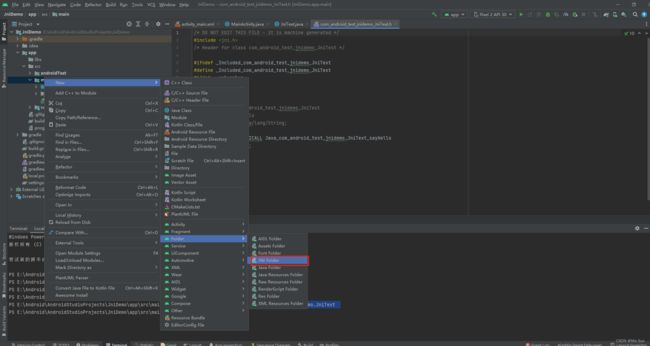
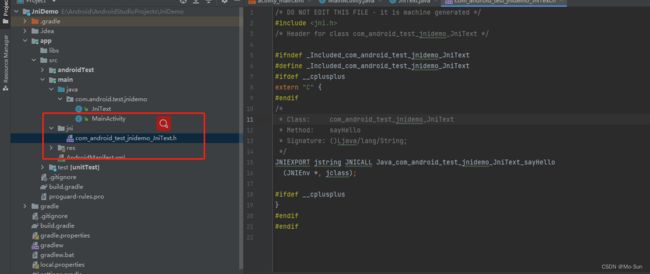
点击jni文件夹选择C++ Class 新建一个C++类, 
名字命名为JNIHello(这里会自动创建一个.h和.cpp文件,只用.cpp文件即可)
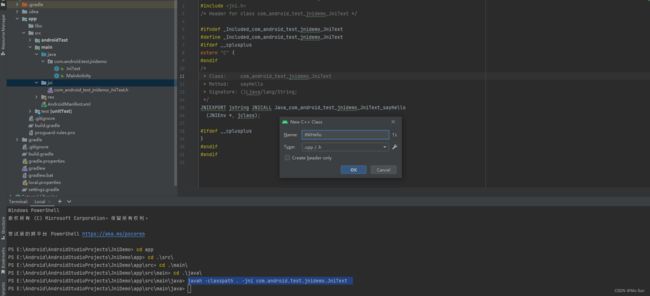
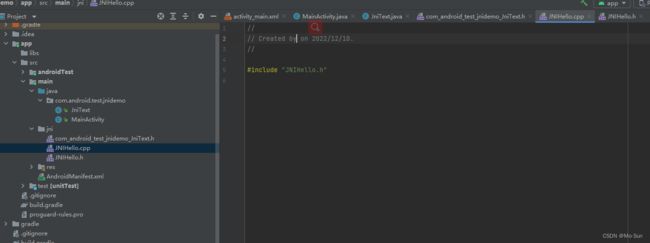
复制com_android_test_jnidemo_JniText.h 中的方法到JNIHello.cpp,并引用#include "com_android_test_jnidemo_JniText.h"
修改后的JNIHello.cpp如下:
注意:com_android_test_jnidemo_JniText.h中的是接口方法中的参数是(JNIEnv *, jclass)
JNIHello.cpp中的是实现方法中的参数是(JNIEnv *env, jclass type)
//
// Created by on 2022/12/10.
//
#include "com_android_test_jnidemo_JniText.h"
JNIEXPORT jstring JNICALL Java_com_android_test_jnidemo_JniText_sayHello
(JNIEnv *env, jclass type){
return env->NewStringUTF("Hello World From JNI!!!!!");
}
在jni目录下,添加一个Android.mk文件,其目录结构如下:
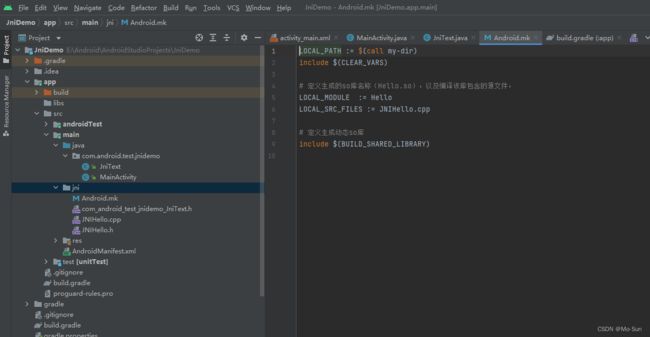
在Android.mk文件里面编写如下内容
LOCAL_PATH := $(call my-dir)
include $(CLEAR_VARS)
# 定义生成的so库名称(Hello.so),以及编译该库包含的源文件,
LOCAL_MODULE := Hello
LOCAL_SRC_FILES := JNIHello.cpp
# 定义生成动态so库
include $(BUILD_SHARED_LIBRARY)
关于Android.mk语言后面会单独写一篇文章进行讲解,这里重点说上面代码的内容
LOCAL_PATH := $(call my-dir):每个Android.mk文件必须以定义开始。它用于在开发tree中查找源文件。宏my-dir则由Build System 提供。返回包含Android.mk目录路径。
include $(CLEAR_VARS):CLEAR_VARS变量由Build System提供。并指向一个指定的GNU Makefile,由它负责清理很多LOCAL_xxx。例如LOCAL_MODULE,LOCAL_SRC_FILES,LOCAL_STATIC_LIBRARIES等等。但不是清理LOCAL_PATH。这个清理是必须的,因为所有的编译控制文件由同一个GNU Make解析和执行,其变量是全局的。所以清理后才能便面相互影响。
LOCAL_MODULE := ndkdemotest-jni:LOCAL_MODULE模块必须定义,以表示Android.mk中的每一个模块。名字必须唯一且不包含空格。Build System 会自动添加适当的前缀和后缀。例如,demo,要生成动态库,则生成libdemo.so。但请注意:如果模块名字被定义为libabd,则生成libabc.so。不再添加前缀。
LOCAL_SRC_FILES := ndkdemotest.c:这行代码表示将要打包的C/C++源码。不必列出头文件,build System 会自动帮我们找出依赖文件。缺省的C++ 源码的扩展名为.cpp。
include $(BUILD_SHARED_LIBRARY):BUILD_SHARED_LIBRARY是Build System提供的一个变量,指向一个GUN Makefile Script。它负责收集自从上次调用include $(CLEAR_VARS)后的所有LOCAL_xxxxinx。并决定编译什么类型
BUILD_STATIC_LIBRARY:编译为静态库
BUILD_SHARED_LIBRARY:编译为动态库
BUILD_EXECUTABLE:编译为Native C 可执行程序
BUILD_PREBUILT:该模块已经预先编译
在jni目录下,在添加一个Android.mk文件,其目录结构如下:
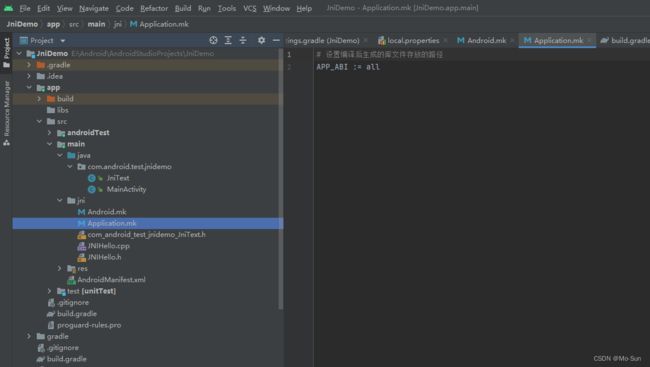
在Application.mk文件里面编写如下内容
APP_ABI := all
然后在build.gradle中添加如下代码:
ndk {
//如果要答应log就需要添加, 否者会报log函数未定义
// ldLibs "log"
指定生成模块名字,也就是最终的动态库名hello-jni,相应库文件名libhello-jni.so moduleName "hello-jni"
moduleName "Hello"
// 设置支持的SO库架构,根据实际系统配置so库存放路径
abiFilters 'x86', 'armeabi-v7a', 'x86_64', 'arm64-v8a'
}
externalNativeBuild {
ndkBuild {
path "src/main/jni/Android.mk"
}
}
static {
System.loadLibrary("Hello");
}

在MainActivity调用JniText中的sayHello,代码如下:
String result=JniText.sayHello();
// 打印JNI本地方法返回的字符串。
Log.d(TAG, "the string from JNC C '"+result + "'");
3.添加JNI LOG
在Android.mk配置文件里面加上下面的代码
LOCAL_LDLIBS :=-llog
注意Android.mk里有一行include $(CLEAR_VARS) 必须把LOCAL_LDLIBS :=-llog放在它后面才有用, 否则相当于没写
然后在jni文件集里面写log_help.h文件,内容如下
#ifndef JNIUTILSAS_ANDROID_UTILS_H
#define JNIUTILSAS_ANDROID_UTILS_H
#include 使用,在.h或者.cpp文件中引用log_help.h,然后, LOGD("Hello World JNI LOG");
//
// Created by on 2022/12/10.
//
#include "android_utils.h"
#include "com_android_test_jnidemo_JniText.h"
extern "C" JNIEXPORT jstring JNICALL Java_com_android_test_jnidemo_JniText_sayHello
(JNIEnv *env, jclass type){
LOGD("Hello World JNI LOG");
return env->NewStringUTF("Hello World From JNI!!!!!");
}
4.生成SO
点击Terminal cd进入jni目录下 ,执行 ndk-build ,如下:

生成SO文件在libs文件下:
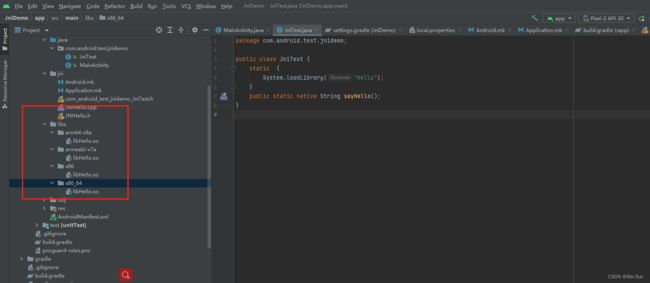
5. Demo 地址
AndroidJNIDemo
到此结束。